Referência rápida
visão global
O Coppercube é uma ferramenta para criar cenas 3D interativas de uma forma simples - desde simples visualizadores de modelos 3D até jogos 3D completos.Basicamente, o processo de criação dessas cenas funciona assim:
- Edite sua cena 3D no editor Coppercube. Crie geometria 3D no editor e / ou importe-a de outras ferramentas de modelagem 3D. Aplique configurações de colisão, texturas, materiais e outros itens aos itens da sua cena.
- Selecione um alvo (como Windows ou WebGL) e clique em "publicar" para testar sua cena 3D.
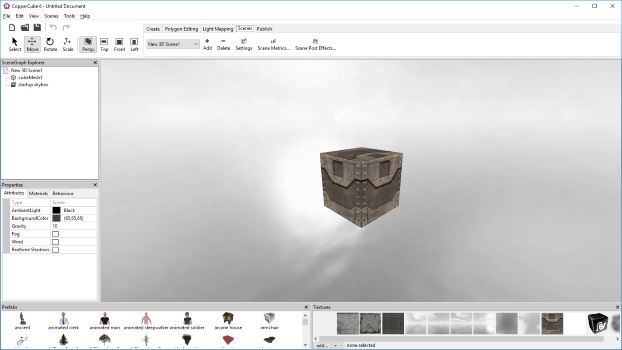
O CopperCube Editor depois de iniciar.
Se ainda não o fez, você pode baixar o Coppercube no site www.ambiera.com.
Principais ferramentas
O editor é bastante simples de usar: Ao iniciar o editor, há uma visualização principal e uma barra de ferramentas. Com os 4 botões da porta de visualização, é possível alterar a vista atualmente ativa para outros modos: Visualizando a cena da perspectiva, de cima, esquerda ou direita.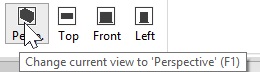
Os botões de mudança de perspectiva.
Você também pode usar os atalhos F1, F2, F3 e F4 para alternar entre essas visualizações. Existem 4 botões mais importantes que você precisa para se familiarizar:
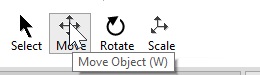
Os botões das 4 principais ferramentas.
Os 4 botões à esquerda (Mover câmera, mover objeto, girar objeto e dimensionar objeto) são as principais ferramentas que você precisará usar. Selecione um destes e você pode modificar a maioria dos objetos na cena 3d facilmente ao selecioná-lo e arrastar uma das setas exibidas no objeto. Você também pode usar os atalhos Q, W, E e R para isso.
Adicionando itens à cena
A coisa mais importante a fazer é criar objetos em sua cena 3D. Você pode fazer isso clicando em um botão na barra de ferramentas na guia 'edição de cena'.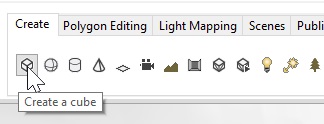
Os botões para adicionar novos itens à cena.
Com o botão do cubo, você pode criar um cubo, por exemplo. Clicar duas vezes em uma das texturas na janela de textura abaixo irá atribuir uma nova textura para ela. Existem outros botões para criar esferas, cones e cilindros também. Mas para objetos mais sofisticados, você pode querer importar uma malha 3D existente ou uma que você criou em um pacote de modelagem 3D externo, como Maya, 3D Studio, Softimage, Blender ou Anim8or. O Coppercube é capaz de importar uma enorme quantidade de formatos de arquivos (por exemplo: .fbx, .3ds, .obj, .b3d, .csm, .dae, .dmf, .oct, .irrmesh, .lwo, .x, .ms3d, .my3D, .mesh, .lmts, .bsp, .md2, .stl), portanto, você só precisa salvar sua malha em um desses formatos de arquivo suportados ou usar um exportador para um desses formatos em seu pacote 3D. Para importar um arquivo 3D externo, use o comando Arquivo -> Importar -> Malha estática ou clique no botão da barra de ferramentas para importar o arquivo. Voila, agora está no Coppercube e você pode colocá-lo, escalá-lo, editar seus materiais e usá-lo em sua cena 3D.
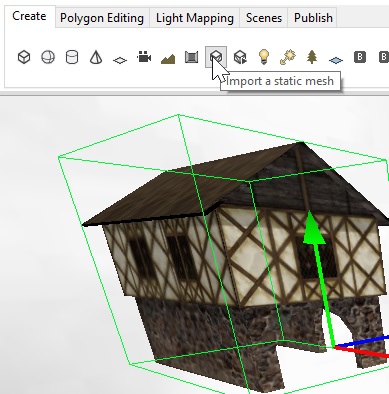
Importando malhas estáticas.
Comentários
Postar um comentário